Acronimo di Virtual Private Network, una VPN è una rete privata che viene instaurata tra sistemi che, per colloquiare fra loro, utilizzano un mezzo di comunicazione insicuro. Una VPN permette di stabilire un canale cifrato (tunnel) cosicché i dati trasferiti in entrambe le direzioni non possano essere letti da persone estranee.
Usare una VPN è importante soprattutto allorquando si fosse collegati ad Internet utilizzando una connessione WiFi pubblica o, peggio ancora, aperta.
I dati scambiati in rete ricorrendo a protocolli che non adottano alcuna forma di cifratura (ad esempio HTTP anziché HTTPS) possono essere infatti agevolmente letti da parte di terzi (si pensi ad un eventuale malintenzionato collegato alla medesima rete WiFi).
VPN free integrata nel browser: a cosa serve
Opera ha recentemente rilasciato una versione aggiornata del suo browser che integra anche una VPN free.
A cosa serve una VPN free e come funziona la VPN integrata in Opera?
Chiariamo innanzi tutto che di norma una VPN si utilizza soprattutto in ambito professionale ed aziendale. L’obiettivo è quello di accedere, in modalità sicura e da remoto, alle risorse condivise all’interno della rete locale dell’impresa.
In altre parole, usando un notebook, uno smartphone od un tablet collegati a migliaia di chilometri di distanza, si può accedere alla rete locale della propria azienda così come se ci si trovasse in sede. Il server VPN installato in azienda provvederà infatti ad assegnare un IP privato locale e ad attivare un canale di comunicazione cifrato in maniera tale che durante il percorso tutti i dati scambiati in chiaro non possano essere in alcun modo letti da soggetti non autorizzati.
I router più evoluti dispongono già di un server VPN attivabile al bisogno: in questo modo non si dovrà neppure configurare una macchina, all’interno della rete locale, perché assolva tale compito:
– Costruire un server NAS professionale
– Reti VPN: differenze tra PPTP, L2TP IPSec e OpenVPN
– Creare una VPN sul cloud e navigare in sicurezza anche dai dispositivi mobili
Per navigare in sicurezza ed evitare che eventuali dati personali trasferiti da siti web che non usano il protocollo HTTPS cadano nelle mani altrui, è però possibile usare servizi VPN forniti da terze parti.
Negli articoli VPN su Android, come usarne e configurarne una e VPN free con Tunnelbear per Chrome abbiamo già visto come configurare VPN free sia sui sistemi desktop/notebook che sui dispositivi mobili.
Usando una VPN di terze parti, certo, non si ha il pieno controllo sulla sua configurazione e sul suo funzionamento purtuttavia:
1) Una VPN free permette di impedire che altri utenti possano spiare i dati inviati e ricevuti in Rete in forma non crittografata (vedere Usare WiFi aperte è sicuro? Come proteggersi).
2) Una VPN free consente di “nascondere” il proprio indirizzo IP (Nascondere IP, ecco come fare), ovvero quello assegnato dal provider Internet prescelto, e di superare eventuali limitazioni geografiche.
Usando una VPN free, infatti, ci si può presentare al server web remoto con un IP appartenente ad un altro Paese.
3) Una VPN free consente di “bypassare” eventuali firewall ed accedere a contenuti bloccati, anche lato provider Internet.
L’importante è selezionare accuratamente il servizio VPN cui ci si affida non considerandoli tutti sullo stesso piano: vedere, a tal proposito, Le migliori VPN a confronto. E anche le peggiori.
Opera è un vendor sufficientemente affidabile che, diversamente rispetto ad altre realtà, mette a disposizione una VPN free libera da vincoli (non limita in alcun modo il traffico su base giornaliera o mensile).
VPN free, come attivarla nel browser Opera
Attivando la VPN free nel browser Opera si avrà la possibilità di proteggere la navigazione sul web evitando che altri utenti, collegati alla medesima rete locale (Ethernet o WiFi) oppure postisi lungo il percorso, possano leggere i dati scambiati in chiaro e recuperare informazioni sensibili.
Per attivare e usare la VPN free di Opera, basta accedere alle impostazioni del browser (cliccare su Menu quindi su Impostazioni oppure digitare opera://settings/) nella barra degli indirizzi) quindi cliccare su Riservatezza & sicurezza ed infine attivare la casella Enable VPN.
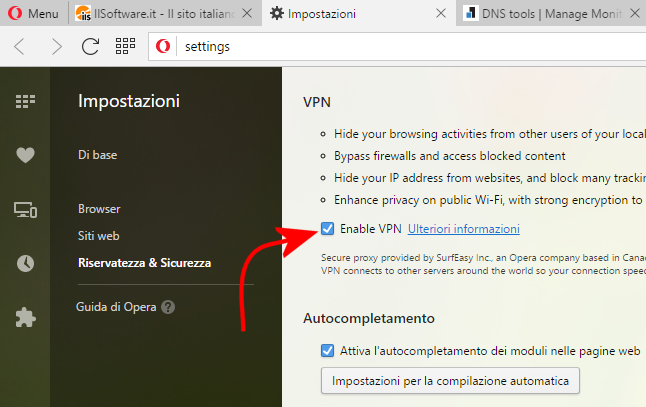
D’ora in avanti, nella barra degli indirizzi del browser, verrà riportata l’indicazione VPN. Quando tale stringa è illuminata di colore azzurro, significa che la rete VPN di Opera è attiva.
Provando a visitare ad esempio questo sito web accanto alla voce Your IP address non comparirà più l’IP assegnato dal provider Internet bensì l’indirizzo di uscita dalla rete VPN di Opera.
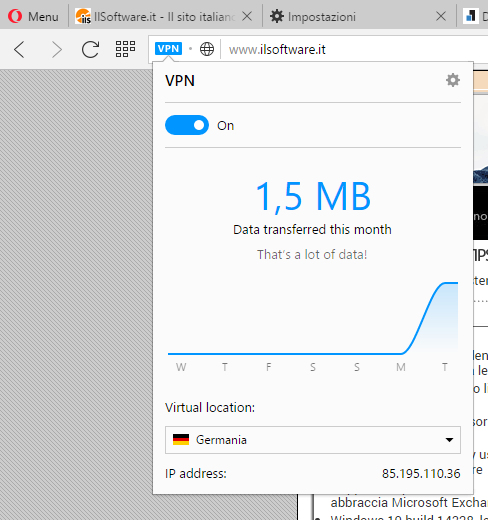
Cliccando sull’icona VPN, è possibile verificare non soltanto il quantitativo di dati trasferito attraverso la rete VPN di Opera ma anche cambiare il sistema di uscita.
È infatti possibile presentarsi ai server web remoti con un IP tedesco, statunitense o canadese (basta agire sul menu a tendina Virtual location).
Nella parte inferiore della schermata, viene riportato l’IP di uscita, lo stesso che comparirà ad esempio in DNSStuff (il sito citato in precedenza).
Il server di uscita tedesco dovrebbe consentire di arrivare a 50 Mbps/10 Mbps ed apparire quindi veloce anche agli utenti che dispongono di un collegamento in fibra ottica.
Nel caso in cui si fosse installato Chrome sul sistema in uso, Opera accederà automaticamente alla cronologia del browser di Google visualizzando, nella barra degli indirizzi, suggerimenti basati sulle precedenti attività di navigazione.
Massima privacy: nascondere l’IP reale
Controlli di tipo tradizionale, come quello effettuabile usando strumenti come DNSStuff, mostrano l’IP della VPN.
Effettuando una verifica con questo strumento, pur avendo abilitato la VPN di Opera, appariranno gli indirizzi IP pubblico “reale” (quello assegnato dal provider Internet prescelto) e addirittura l’IP privato assegnato all’interno della LAN.
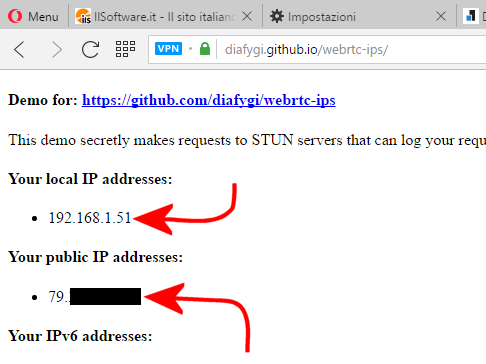
Come abbiamo spiegato nell’articolo Anonimato in Rete a rischio: l’IP reale fa mostra di sé, il problema è figlio dell’implementazione della tecnologia WebRTC nei vari browser, Opera compreso.
WebRTC, lo ricordiamo, è una tecnologia che permette ai browser web di instaurare immediatamente chat e videochat senza la previa installazione e l’utilizzo di plugin “ad hoc”.
Durante l’uso della rete VPN di Opera, così come di qualunque VPN in altri browser, è bene disattivare – almeno temporaneamente – il supporto WebRTC.
Opera non mette a disposizione un’impostazione che permetta di disabilitare WebRTC. È però possibile procedere scaricando ed installando l’estensione WebRTC Leak Prevent.
Dopo aver aggiunto l’estensione, bisognerà digitare opera://extensions nella barra degli indirizzi, premere il tasto Invio quindi fare clic su Opzioni in corrispondenza di WebRTC Leak Prevent.
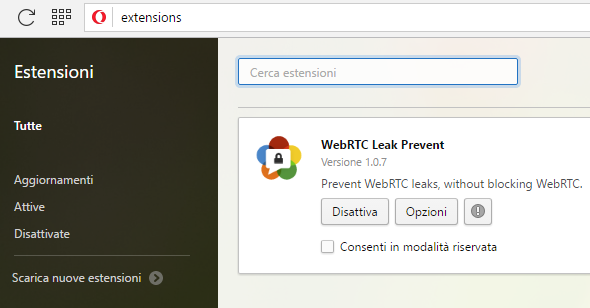
Nella schermata che comparirà, bisognerà scegliere Disable non-proxied UDP (force proxy) in corrispondenza di IP handling policy quindi attivare la casella Prevent WebRTC from using non-proxied UDP ed infine cliccare sul pulsante Apply.
Riaprendo questo test, gli IP reali usati dall’utente non dovrebbero più apparire, neppure a VPN abilitata.
La VPN di Opera funziona molto bene anche se è bene tenere presenti alcuni punti:
– Non protegge tutto il traffico di rete generato sul dispositivo ma solamente il traffico web all’interno del browser Opera.
– Sul piano più specificamente tecnico, il servizio VPN di Opera è più che altro un proxy HTTP.
– La VPN di Opera utilizza un ID che è associato univocamente con il dispositivo che si sta adoperando.
– Il traffico WebRTC così come quello ingenerato dai vari plugin non transita per la VPN di Opera (la società dovrebbe intervenire su quest’aspetto nel prossimo futuro).
– La rete VPN è per il momento utilizzabile solo da parte di coloro che installano la versione developer di Opera, scaricabile gratuitamente a questo indirizzo.
– Download gratuito
Compatibile con: Windows XP, Windows Vista, Windows 7, Windows 8.1, Windows 10
Licenza: freeware
/https://www.ilsoftware.it/app/uploads/2023/05/img_13725.jpg)
/https://www.ilsoftware.it/app/uploads/2025/02/chatbot-arena-italia-modelli-AI.jpg)
/https://www.ilsoftware.it/app/uploads/2025/07/wp_drafter_482766.jpg)
/https://www.ilsoftware.it/app/uploads/2025/02/ILSOFTWARE-2.jpg)
/https://www.ilsoftware.it/app/uploads/2025/07/estensioni-edge-ios-iphone.jpg)